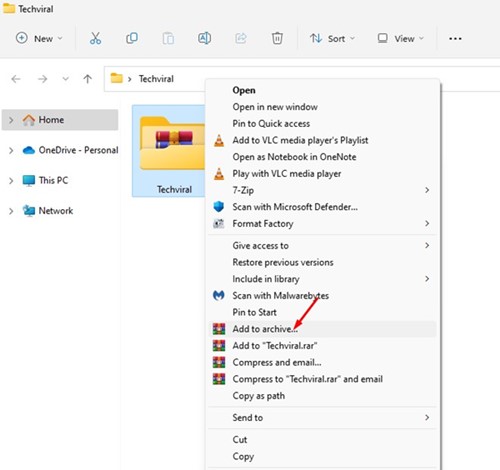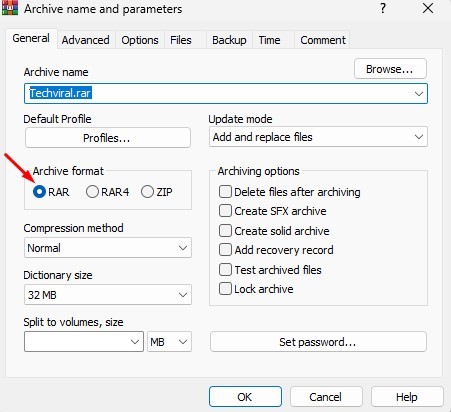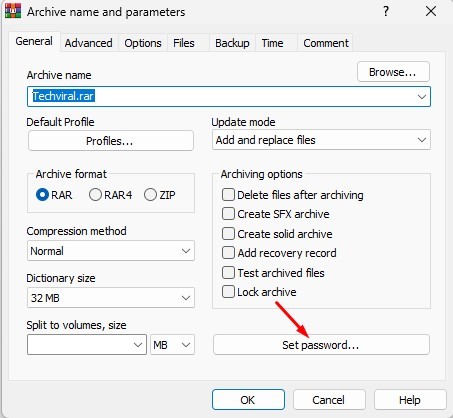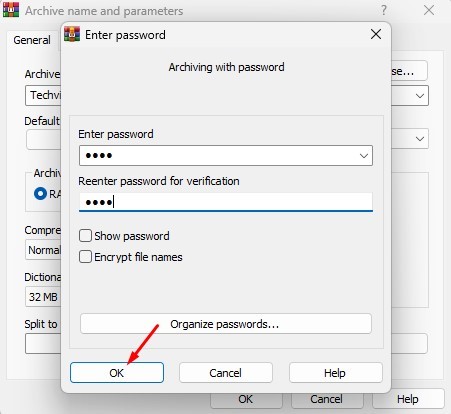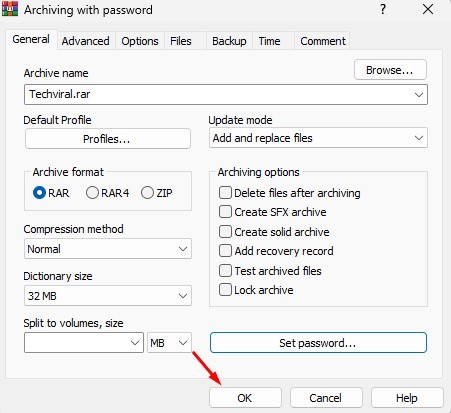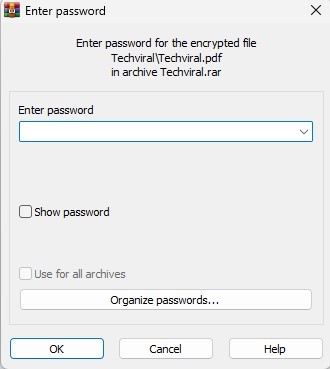Το RAR είναι μια μορφή αρχείου για τη συμπίεση αρχείων σε ένα αρχείο. Είναι πολύ παρόμοιο με τα αρχεία ZIP, αλλά έχει κάποια πρόσθετα πλεονεκτήματα. Εάν πρέπει να μειώσετε το μέγεθος του αρχείου, μπορείτε να επιλέξετε να συμπιέσετε αυτό το αρχείο σε ένα αρχείο.
Αυτό που κάνει τα αρχεία RAR πιο χρήσιμα είναι το σύστημα κρυπτογράφησης του. Τα αρχεία RAR μπορούν να προστατεύονται με κωδικό πρόσβασης για να διατηρούνται τα αρχεία μέσα σε αυτά ασφαλή και ασφαλή και να αποτρέπεται η μη εξουσιοδοτημένη πρόσβαση. Πριν από λίγες μέρες, μοιραστήκαμε έναν αναλυτικό οδηγό για αρχεία ZIP που προστατεύουν με κωδικό πρόσβασης; Σήμερα, θα συζητήσουμε το ίδιο για τη μορφή αρχείου RAR.
Επομένως, εάν αναζητάτε τρόπους προστασίας των αρχείων RAR με κωδικό πρόσβασης στα Windows 11, ακολουθήστε τις μεθόδους που έχουμε μοιραστεί παρακάτω.
Συνδεθείτε στην ομάδα DirectVortex.gr στο Viber
PIA VPN | Το #1 Πιο Έμπιστο VPN Στην Ελλάδα | Απόκτησε 2 έτη + 2 μήνες δωρεάν με 1.85€/μήνα
Διαβάστε επίσης : Πώς να ανοίξετε αρχεία RAR στο Android
Πώς να ανοίξετε και να εξαγάγετε αρχεία RAR στα Windows 11
1. Δημιουργήστε ένα αρχείο RAR που προστατεύεται με κωδικό πρόσβασης
Αυτή η μέθοδος θα χρησιμοποιήσει την εφαρμογή WinRAR για να δημιουργήσει ένα αρχείο RAR που προστατεύεται με κωδικό πρόσβασης. Για να το κάνετε αυτό, ακολουθήστε τα απλά βήματα που έχουμε μοιραστεί παρακάτω.
1. Πρώτα απ ‘όλα, κάντε λήψη και εγκατάσταση WinRAR στον υπολογιστή σας με Windows 11.
2. Μόλις εγκατασταθεί, πλοηγηθείτε στο αρχείο ή στο φάκελο που θέλετε να συμπιέσετε. Κάντε δεξί κλικ στο αρχείο ή στο φάκελο και επιλέξτε το Προσθήκη στο αρχείο επιλογή.
3. Τώρα, στο παράθυρο ονόματος αρχείου και παραμέτρων, επιλέξτε ‘RAR‘ σε μορφή αρχείου.
4. Στο δεξιό τμήμα του παραθύρου, κάντε κλικ στο Ορίστε κωδικό κάτω από τις επιλογές αρχειοθέτησης.
5. Στη γραμμή εντολών Enter password, εισάγετε και ξαναπληκτρολογήστε τον κωδικό πρόσβασής σας. Στη συνέχεια, κάντε κλικ στο Εντάξει κουμπί.
6. Τώρα, κάντε κλικ στο Εντάξει κουμπί στο παράθυρο Αρχειοθέτηση με κωδικό πρόσβασης.
7. Αυτό θα δημιουργήσει ένα αρχείο RAR που προστατεύεται με κωδικό πρόσβασης. Θα σας ζητηθεί εισάγετε τον κωδικό πρόσβασης εάν προσπαθήσετε να εξαγάγετε το αρχείο RAR.
2. Πώς να ορίσετε τον κωδικό πρόσβασης στο υπάρχον αρχείο RAR;
Μπορείτε να χρησιμοποιήσετε το WinRAR για να προστατέψτε με κωδικό πρόσβασης τα υπάρχοντα αρχεία RAR επισης. Πρέπει να ακολουθήσετε μερικά από τα απλά βήματα που έχουμε μοιραστεί παρακάτω. Δείτε πώς μπορείτε να προστατέψετε με κωδικό πρόσβασης το υπάρχον αρχείο WinRAR με απλά βήματα.
1. Πρώτα απ ‘όλα, κάντε δεξί κλικ στο αρχείο RAR που θέλετε να προστατεύσετε με κωδικό πρόσβασης και επιλέξτε Ανοίξτε με WinRAR
2. Στη συνέχεια, κάντε κλικ στο Εργαλεία > Μετατροπή αρχείων επιλογή.
4. Στην προτροπή Ορισμός προεπιλεγμένων επιλογών συμπίεσης, κάντε κλικ στο Ορίστε κωδικό κουμπί.
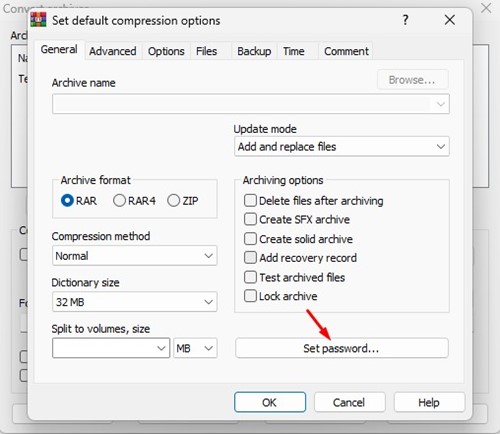
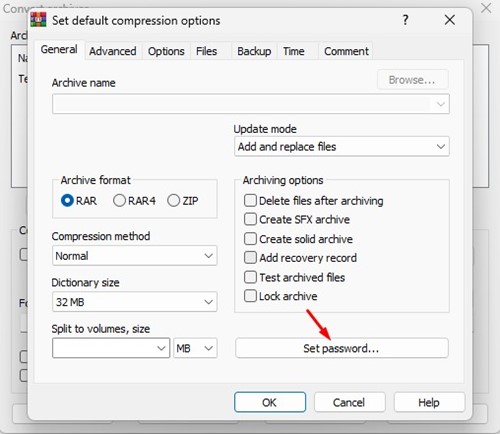
5. Στη συνέχεια, εισάγετε τον κωδικό πρόσβασης και κάντε κλικ στο Εντάξει κουμπί.
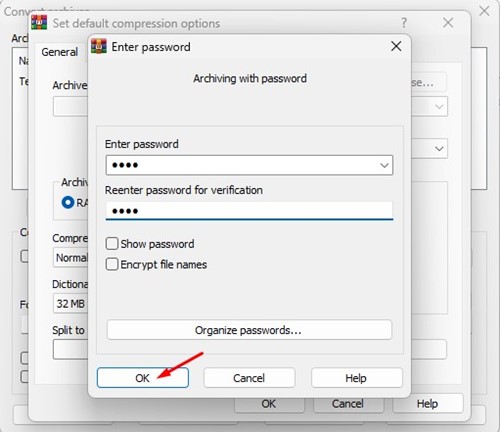
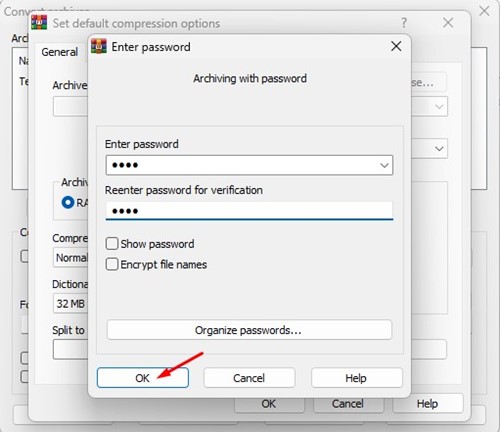
6. Κάντε κλικ στο κουμπί OK στην αρχειοθέτηση με μια προτροπή κωδικού πρόσβασης.
7. Στη συνέχεια, κάντε κλικ στο κουμπί OK στη γραμμή εντολών Convert archives.
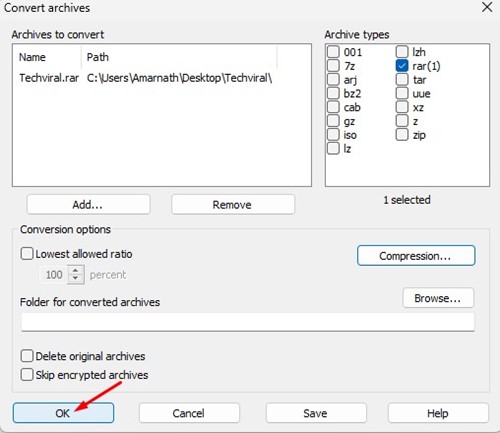
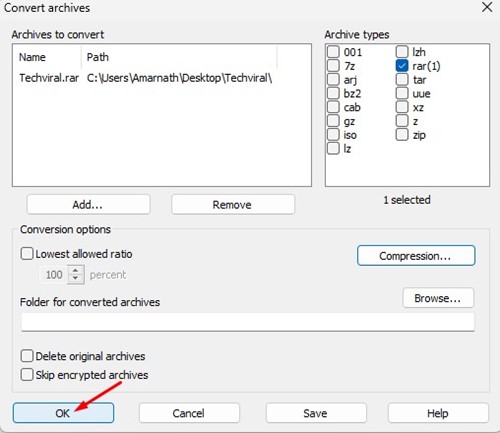
Συχνές Ερωτήσεις:
Πώς κρυπτογραφείτε ένα αρχείο RAR
Η κρυπτογράφηση είναι μια διαδικασία προστασίας ενός αρχείου με κωδικό πρόσβασης. Εάν πρόκειται για αρχείο RAR που θέλετε να κρυπτογραφήσετε, πρέπει να χρησιμοποιήσετε εργαλεία τρίτων όπως το WinRAR.
Μπορώ να βάλω κωδικό πρόσβασης σε ένα αρχείο .RAR;
Ναι, μπορείτε να χρησιμοποιήσετε το WinRAR για να προσθέσετε κωδικό πρόσβασης σε οποιοδήποτε αρχείο .RAR. Η μέθοδος που έχουμε μοιραστεί στο άρθρο δείχνει πώς να χρησιμοποιήσετε το WinRAR για την προστασία του αρχείου RAR με κωδικό πρόσβασης.
Είναι ασφαλές να χρησιμοποιήσω το WinRAR;
Ναί! Το WinRAR είναι 100% δωρεάν και ασφαλές για λήψη και χρήση. Ωστόσο, πραγματοποιήστε λήψη του εργαλείου από αξιόπιστες πηγές ή από τον επίσημο ιστότοπο του.
Μπορεί το WinRAR να ξεκλειδώσει αρχεία με κωδικό πρόσβασης;
Για να ξεκλειδώσετε ένα αρχείο RAR που προστατεύεται με κωδικό πρόσβασης, θα πρέπει να γνωρίζετε τον κωδικό πρόσβασης. Το WinRAR θα σας ζητήσει να εισαγάγετε τον κωδικό πρόσβασης εάν το αρχείο RAR προστατεύεται με κωδικό πρόσβασης.
Πόσο ασφαλή είναι τα αρχεία RAR;
Η μορφή αρχείου RAR είναι γενικά ασφαλής, αλλά πολλά αρχεία μπορεί να περιέχουν κακόβουλο λογισμικό ή επιβλαβείς ιούς. Επομένως, πρέπει να δώσετε προσοχή στην πηγή από την οποία κάνετε λήψη του αρχείου RAR.
Διαβάστε επίσης: Πώς να σπάσετε αρχεία που προστατεύονται με κωδικό πρόσβασης WinRAR
Αυτός ο οδηγός αφορά τη δημιουργία ενός αρχείου RAR που προστατεύεται με κωδικό πρόσβασης στα Windows 11. Έχουμε επίσης κοινοποιήσει βήματα για τον ορισμό κωδικού πρόσβασης σε υπάρχοντα αρχεία RAR. Εάν χρειάζεστε περισσότερη βοήθεια για την προστασία αρχείων RAR με κωδικό πρόσβασης στα Windows 11, ενημερώστε μας στα παρακάτω σχόλια.